win7系找不到新的驱动设备怎么解决
时间:2016-06-12 来源:互联网 浏览量:531
win7系统找不到新的驱动设备怎么回事?出现这种故障的主要原因是最新的主板不再支持win7的原因,我们只需要把USB3.0的win7 驱动加载到ISO文件里面再刻录就可以安装了。下面就跟大家说说win7系找不到新的驱动设备怎么解决。
win7系找不到新的驱动设备解决方法:
1、我们先要准备如下的工具:
原版win7ISO镜像文件(非ghost系统)
刻录光盘软件
Intel USB3.0文件
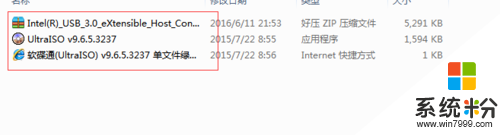
2、把以上的文件全部解压,如果是压缩文件的话。
不是的不用解压。
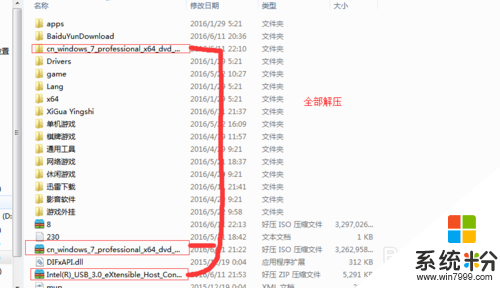
3、把USB3.0的驱动放入win7解压文件夹目录内。

4、打开刻录软件,然后选择win7文件夹。
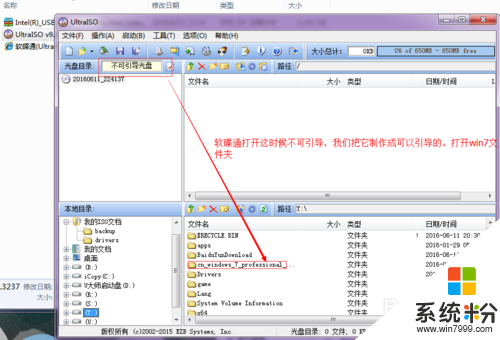
5、打开boot文件夹,找到图中的ettboot文件,点击设置引导,接着点击上一部,把整个文件加上上面的空白处。然后点击文件,另存为就可以把文件夹打包成可以引导的win7ISO文件,选错了引导文件不能够引导win7系统的。即使刻录软件提示可以引导光盘。所以这里需要注意。

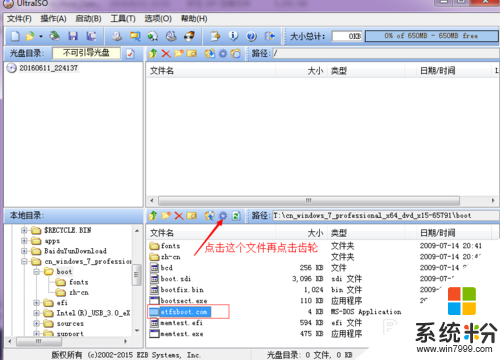
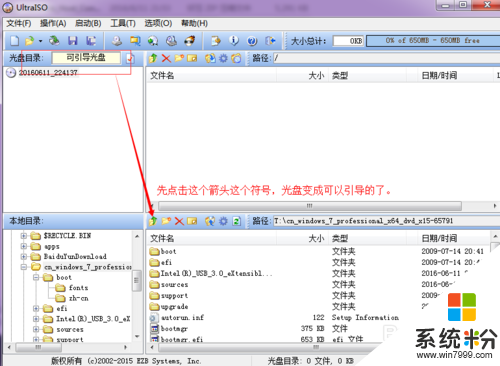
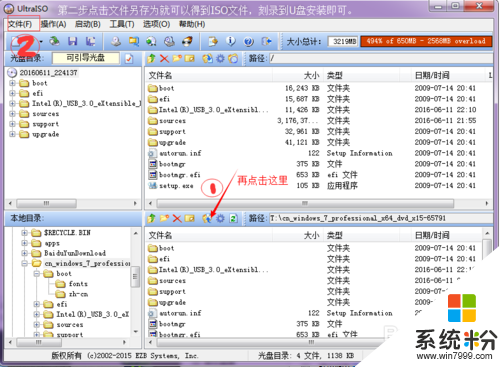
6、开机后还是会出现这个找不到驱动。我们点击浏览。
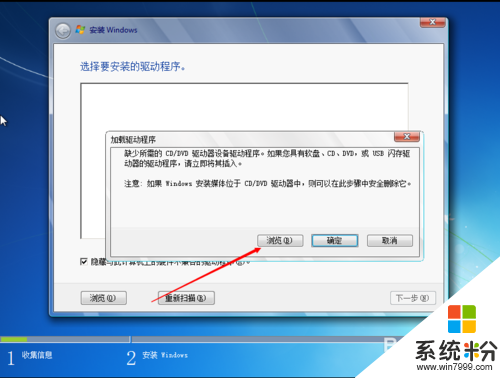
7、如图那样子选择我们添加的引导文件夹内的文件即可。选择好了确定不是灰色的否则就是灰色的。
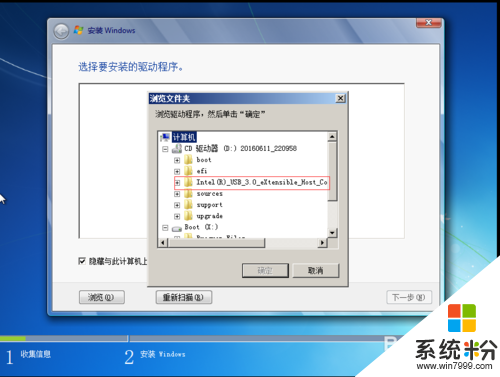
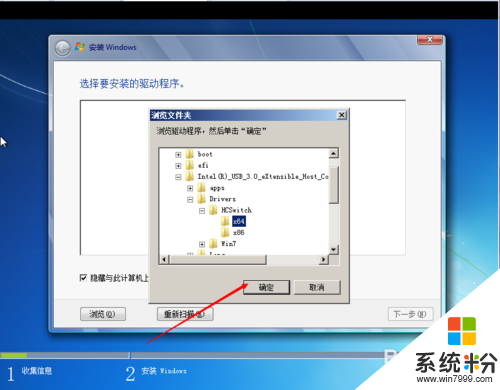
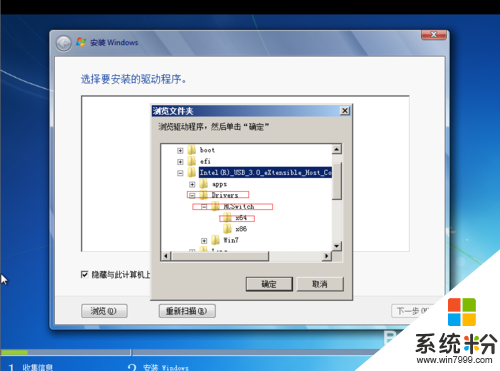
8、点击下一步它会自动地加载的。
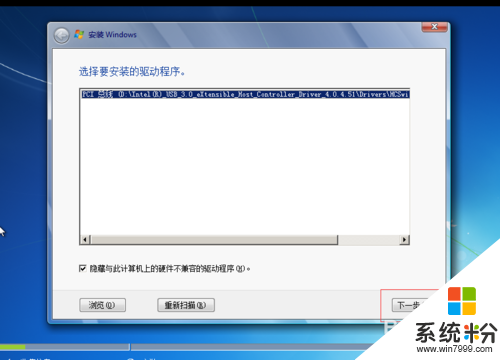
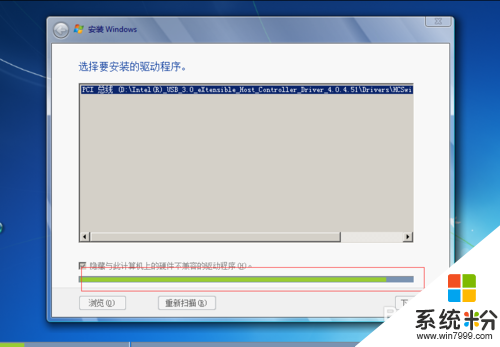
9、因为我这里没有USB3.0设备所以会提示这个。
拥有USB3.0设备的话它会自动安装好的。
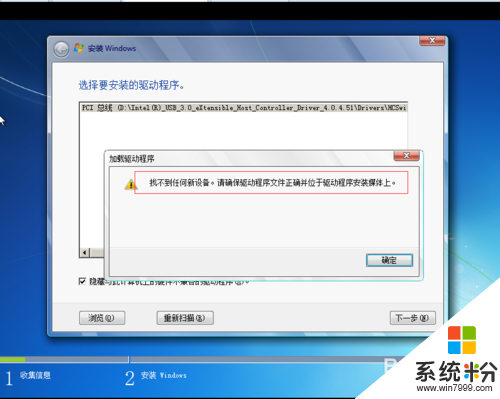
我要分享:
相关教程
- ·用两种方法解决WIN7系统找不到DVD驱动 WIN7系统找不到DVD驱动两种解决方法
- ·电脑系统找不到光驱驱动如何处理。 解决win7找不到光驱驱动器问题的方法。
- ·win7找不到驱动程序提示“未能成功安装设备驱动程序”的解决方法
- ·解决win7系统录音设备找不到麦克风提示“未安装音频设备”的方法 怎么解决win7系统录音设备找不到麦克风提示“未安装音频设备”的
- ·win7安装找不到任何设备驱动程序怎么办
- ·安装win7电脑的时候系统提示找不到硬盘驱动器怎么解决 安装win7电脑的时候系统提示找不到硬盘驱动器如何解决
- ·win7系统电脑开机黑屏 Windows7开机黑屏怎么办
- ·win7系统无线网卡搜索不到无线网络 Win7电脑无线信号消失怎么办
- ·win7原版密钥 win7正版永久激活密钥激活步骤
- ·win7屏幕密码 Win7设置开机锁屏密码的方法
Win7系统教程推荐
- 1 win7原版密钥 win7正版永久激活密钥激活步骤
- 2 win7屏幕密码 Win7设置开机锁屏密码的方法
- 3 win7 文件共享设置 Win7如何局域网共享文件
- 4鼠标左键变右键右键无法使用window7怎么办 鼠标左键变右键解决方法
- 5win7电脑前置耳机没声音怎么设置 win7前面板耳机没声音处理方法
- 6win7如何建立共享文件 Win7如何共享文件到其他设备
- 7win7屏幕录制快捷键 Win7自带的屏幕录制功能怎么使用
- 8w7系统搜索不到蓝牙设备 电脑蓝牙搜索不到其他设备
- 9电脑桌面上没有我的电脑图标怎么办 win7桌面图标不见了怎么恢复
- 10win7怎么调出wifi连接 Win7连接WiFi失败怎么办
Win7系统热门教程
- 1 Win7电脑开机蓝屏重启了也还是一样的解决方法 Win7电脑开机蓝屏重启了也还是一样怎么解决
- 2 让Win7不用升级win8,也妙不可言的18款小软件
- 3 win7 64位旗舰版百度输入法语音输入如何使用? win7 64位旗舰版百度输入法语音输入的使用方法
- 4怎么在win7系统下关闭密码显示按钮 在win7系统下关闭密码显示按钮的方法
- 5U盘装机大师u盘为神舟台式电脑装win7系统的方法 U盘装机大师u盘为神舟台式电脑如何装win7系统
- 6win7重装提示无法验证winloader数字证书的解决方法
- 7如何在win7下快速获取高级管理员权限?
- 8win7我的文档图标消失怎么办|win7设置恢复我的文档图标
- 9ghost ghost win7系统怎么设置Foxmail写信字体
- 10windows7防火墙怎么关闭?win7关闭防火墙的设置方法
最新Win7教程
- 1 win7系统电脑开机黑屏 Windows7开机黑屏怎么办
- 2 win7系统无线网卡搜索不到无线网络 Win7电脑无线信号消失怎么办
- 3 win7原版密钥 win7正版永久激活密钥激活步骤
- 4win7屏幕密码 Win7设置开机锁屏密码的方法
- 5win7怎么硬盘分区 win7系统下如何对硬盘进行分区划分
- 6win7 文件共享设置 Win7如何局域网共享文件
- 7鼠标左键变右键右键无法使用window7怎么办 鼠标左键变右键解决方法
- 8windows7加密绿色 Windows7如何取消加密文件的绿色图标显示
- 9windows7操作特点 Windows 7的特点有哪些
- 10win7桌面东西都没有了 桌面文件丢失了怎么办
